Med Windows 11 kanske du redan känner till Microsoft OneDrive. Det är en molnlagringsapp byggd på Windows 11 operativsystem. Det som är bra med Microsoft OneDrive är att det kan konfigureras för att säkerhetskopiera dina foton och viktiga filer till molnet.
Det bästa med OneDrive är att den synkroniserar din data över alla enheter som är länkade till ditt Microsoft-konto, vilket innebär att du kan komma åt data som lagras på din stationära dator via mobilappen.
Även om OneDrive är ett bra verktyg, gillar många användare inte att använda det. Användare med begränsad internetbandbredd kanske inte föredrar att ladda upp sina filer till molnlagringsplattformarna för att bevara internetdata. Så om du är bland dem som inte väljer att spara sina filer och mappar på molnlagringstjänster, kanske du vill inaktivera eller avinstallera OneDrive-appen helt.
Hur man tar bort länken och avinstallerar OneDrive från Windows 11 (2 metoder)
Därför, om du letar efter sätt att avinstallera OneDrive från Windows 11, har du hamnat på rätt webbsida. I den här artikeln kommer vi att dela en steg-för-steg-guide om hur du avinstallerar OneDrive helt och hållet från Windows 11. Låt oss kolla in.
1) Hur man kopplar bort OneDrive från Windows 11
Om du inte vill använda Microsoft OneDrive är det bästa och enklaste sättet att bli av med det att ta bort länken till ditt konto. När du tar bort länken till ditt OneDrive-konto från Windows 11-datorn loggar det ut dig från datorn, men appen behålls. Det kommer inte att synkronisera några nya filer eller mappar. Så här tar du bort länken till OneDrive från Windows 11.
1. Högerklicka först på OneDrive-ikonen i aktivitetsfältet och öppna den. Klicka sedan på kugghjulsikonen Inställningar, som visas på skärmdumpen nedan.
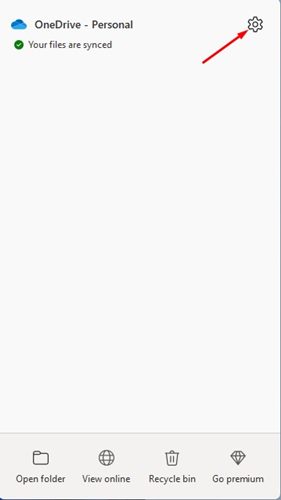
2. Från listan med alternativ, klicka på Inställningar.
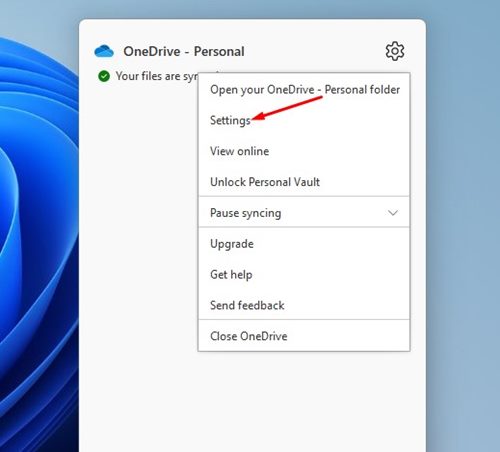
3. I popup-fönstret Inställningar byter du till fliken Konto. Under kontot klickar du på länken Ta bort länken till den här datorn.
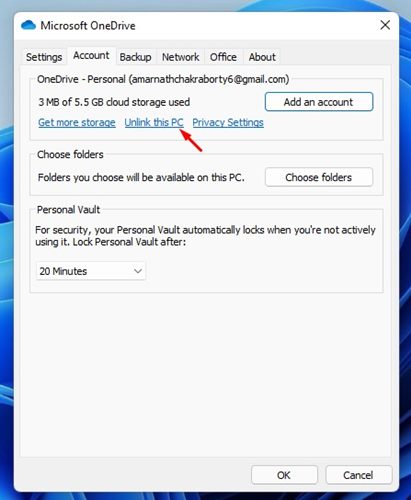
4. Klicka nu på knappen Ta bort länk konto igen på bekräftelseprompten.

Det är allt! Du är färdig. Detta kommer att koppla bort OneDrive-kontot från din Windows 11-dator.
2) Hur man avinstallerar OneDrive-appen från Windows 11
Det är ganska enkelt att avinstallera OneDrive-appen på Windows 11. Du måste följa några av de enkla stegen som vi har nämnt nedan. Så här kan du avinstallera OneDrive-appen från Windows 11.
1. Först och främst klickar du på Windows 11 Start-knappen och väljer Inställningar.
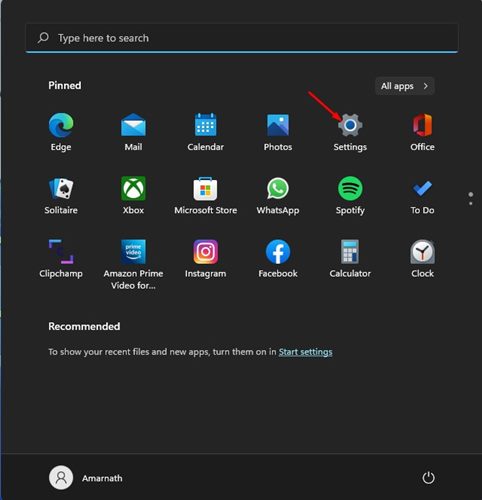
2. På sidan Inställningar klickar du på alternativet Appar nedan.
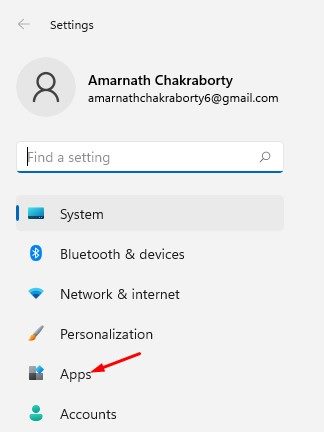
3. I den högra rutan klickar du på alternativet Appar och funktioner nedan.
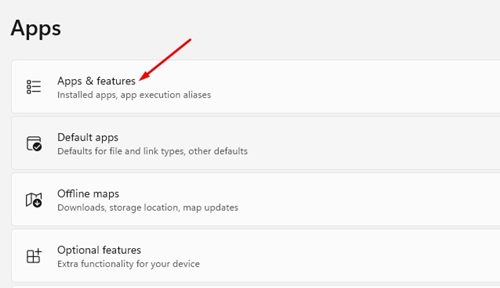
4. Under Appar och funktioner, scrolla ned och hitta Microsoft OneDrive-appen. Klicka sedan på de tre prickarna bredvid appens namn.
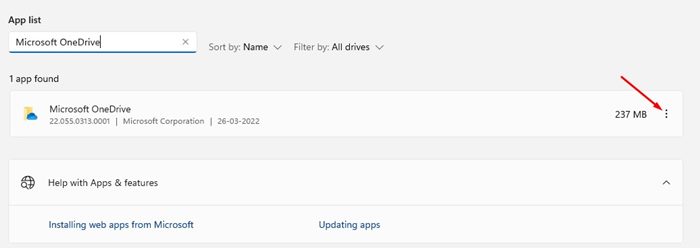
5. Från listan med alternativ, klicka på Avinstallera.
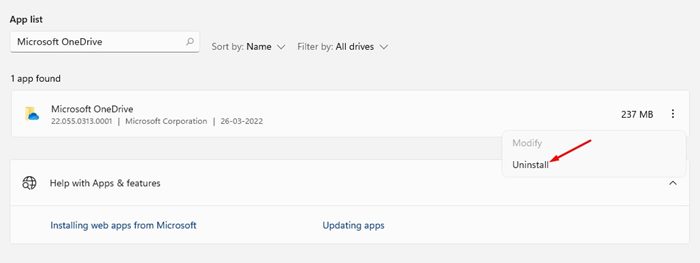
6. Klicka på knappen Avinstallera i bekräftelseprompten igen.

Det är allt! Du är färdig. Så här kan du avinstallera Microsoft OneDrive från Windows 11.
Det här är några av de enkla stegen för att inaktivera eller avinstallera OneDrive från operativsystemet Windows 11. Jag hoppas att den här artikeln hjälpte dig! Dela det också med dina vänner. Om du har några tvivel relaterade till detta, låt oss veta i kommentarsfältet nedan.